Программа для подключения телефона самсунг к компьютеру
Современные смартфоны оснащаются качественными камерами, способными фотографировать и записывать видео, а также мощными процессорами, позволяющими запускать игры с качественной графикой.
Нередко возникает необходимость передавать файлы между компьютером и телефоном, да и просто сохранить все данные (например телефонную книгу) на компьютер. Существуют различные способы сделать это – через облачные хранилища, через общую Wi-Fi сеть, однако многие пользователи консервативны и предпочитают переносить данные через USB-кабель.
Часть 2. Как использовать Samsung Smart Switch
Вы можете передавать файлы с Android или iPhone на устройство Galaxy с помощью мобильного приложения Samsung Smart Switch или его настольного программного обеспечения. В этой части мы покажем вам, как использовать Samsung Smart Switch для передавать данные с Android на Samsung Galaxy или iPhone на Samsung Galaxy (на примере Galaxy S7).
1. Samsung Smart Switch (Mobile): передача данных Android в Samsung Galaxy
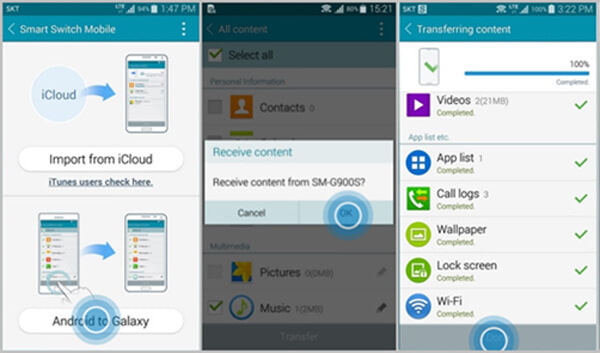
Шаг 1 Загрузите и установите приложения Smart Switch Mobile на оба устройства Android. Откройте Samsung Smart Switch Mobile в обоих.
Шаг 2 Выберите опцию «Android to Galaxy» с обоих устройств.
Шаг 3 На старом устройстве Android проверьте элементы данных, которые вы хотите перенести в Galaxy, и нажмите «Передать».
Шаг 4 Подождите, пока два устройства Android не будут подключены. Нажмите «ОК», когда телефон Galaxy напомнит вам о получении контента от старого телефона Android.
Шаг 5 Когда процесс передачи завершится, нажмите «Готово» снизу и выйдите из приложения Smart Switch Mobile. Вы найдете данные, переданные с предыдущего устройства Android.
2. Samsung Smart Switch (для мобильных устройств): перенос данных iPhone в Samsung Galaxy
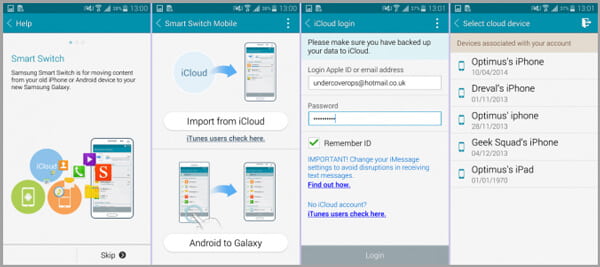
Шаг 1 На вашем iPhone перейдите в «Настройки»> «iCloud»> «Хранение и резервное копирование» и нажмите «Создать резервную копию сейчас», чтобы создать резервную копию iCloud для ваших данных.
Шаг 2 Загрузите и установите приложение Samsung Smart Switch Mobile на новое устройство Galaxy.
Шаг 3 Запустите приложение Smart Switch Mobile и коснитесь опции «Импортировать из iCloud».
Шаг 4 Войдите, используя свой Apple ID и пароль. После входа выберите последнюю резервную копию iCloud.
Шаг 5 Выберите содержимое, которое вы хотите перенести в Galaxy, и нажмите «Импорт».
Шаг 6 После завершения передачи нажмите «Готово» и выйдите из приложения Samsung Smart Switch Mobile.
3. Samsung Smart Switch для ПК / Mac: передача мобильных данных в Samsung Galaxy
Samsung Smart Switch для ПК или Mac помогает переносить данные с Android / iPhone на Samsung Galaxy, восстанавливая данные из предыдущих резервных копий Samsung или из резервных копий iPhone iTunes.
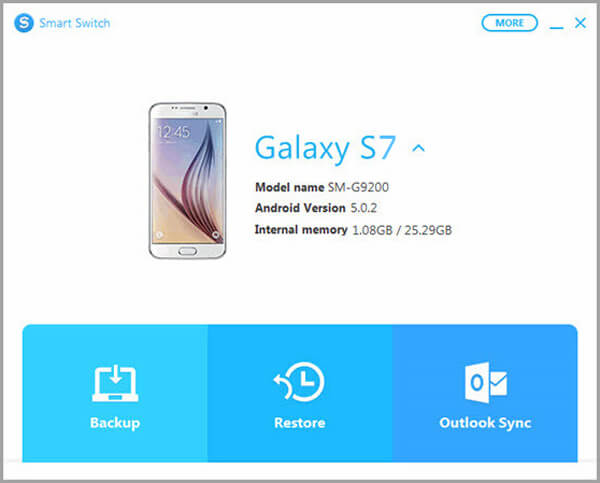
Шаг 1 Загрузите и установите программное обеспечение Samsung Smart Switch для настольных ПК на ПК или Mac.
Шаг 2 Запустите Smart Switch и подключите ваше новое устройство Galaxy к компьютеру через USB.
Шаг 3 Нажмите «Восстановить» и нажмите «Изменить данные для восстановления». Затем выберите резервную копию с компьютера или из резервных копий iTunes.
Шаг 4 Теперь выберите содержимое, которое вы хотите перенести в Galaxy. Нажмите «ОК»> «Восстановить сейчас». Проверьте данные на телефоне Galaxy.
Настольная программа Samsung Smart Switch также позволяет создавать резервные копии данных Galaxy или синхронизировать данные Outlook. Это полезный инструмент управления данными.
В чем ценность программы Samsung Kies
Программа синхронизирует работу старых видов телефонов южнокорейской компании Samsung с компьютерами на операционной системе Windows. В диапазон действия входят кнопочные аппараты, телефоны на ОС Wave, планшетные компьютеры и смартфоны на Андроид включительно до версии 4.3.
Программа самостоятельно осуществляет поиск новых прошивок для мобильных и установку драйверов. Подключаясь через кабель USB, сеть Wi-Fi и Bluetooth, синхронизирует календари, контакты и заметки, а также делает резервное копирование и скачивание файлов. Функционал дополнен восстановлением заводских настроек гаджета.
Программа работает как бесплатное приложение, может использоваться в качестве модема для компьютера. Второй релиз получил расширенный функционал загрузки и установки кодеков. Она может распространяться как бесплатное ПО с названием «My Free Codec Pack».
Как восстановить резервные копии данных при помощи Samsung Smart Switch
Вот как восстановить резервные копии данных на смартфоне или планшете Samsung при помощи Smart Switch , когда он подключен к компьютеру выполните следующие действия:

- Выберите Восстановить сейчас, чтобы восстановить самую последнюю резервную копию, или выберите Выбор данных резервной копии, чтобы выбрать другую резервную копию.
Если на вашем устройстве недостаточно места для полного восстановления, вы можете выбрать конкретные типы данных для восстановления на экране « Выбор данных для резервного копирования» .

- Выберите дату и время резервного копирования данных, выберите, какие типы данных вы хотите восстановить, затем нажмите OK.
Нажмите « Разрешить» на мобильном устройстве, если откроется окно « Разрешить доступ» .
На вашем смартфоне или планшете может потребоваться восстановить некоторые функции, такие как данные в виджете Погода на главном экране.
Основные функции приложения
Конечно, компания создала программу для облегчения жизни новым пользователям, которые приобрели продукцию Самсунг. В основном она работает с мобильниками galaxy. Функционал приложения:
Рекомендуем скачивать софт только через проверенные магазины и сайты. Наиболее удобно устанавливать программу с:
- официального сайта нас страничке приложения;
- в Гугл плей маркете. В строке поиска ввести название и установить, следуя подсказкам. В магазине, продукт оценивается в 4,3 из 5 возможных баллов.
SAMSUNG_USB_Driver_for_Mobile_Phones
Вот и всё на сегодня — теперь знаете, как подключить телефон Samsung к компьютеру.
До новых полезных компьютерных программ и интересных приложений для Андроид.
Видеоинструкция
- https://besprovodnik.ru/kak-podklyuchit-samsung-k-kompyuteru/
- https://samsung-wiki.com/kak-podklyuchit-samsung-k-kompyuteru.html
- https://samsung-galaxy.mobi/kak-podklyuchit-telefon-k-kompyuteru/
- https://www.samsung.com/ru/support/app/kies/
- https://droidd.ru/samsung-galaxy-does-not-connect-to-the-computer-the-program-for-connecting-your-phone-to-your-computer.html
- https://samsngexperts.ru/blog/kak-podklyuchit-telefon-samsung-k-kompyuteru-cherez-usb/
- https://zen.yandex.ru/media/id/5dcd3ecc723e5e0ec67ac9d4/kompiuter-ne-vidit-telefon-cherez-usb—pochemu-i-kak-ispravit-5dcd428f012fbd6197673ce8

Как подключить смартфон к компьютеру через Bluetooth — Пошаговая инструкция

Как подключить очки VR к компьютеру — пошаговая инструкция

Как подключить умные часы Samsung Gear к любому iPhone — Инструкция

Пошаговая инструкция подключения смартфона к ноутбуку

Как к компьютеру подключить гарнитуру от телефона: микрофон и наушники — пошаговая инструкция
Часть 1: 5 Решения для исправления Samsung Smart Switch Невозможно подключиться к устройству
Приход к решениям, приведен ниже пошаговое руководство по 5 проверенным методам решения неподдерживаемого коммутатора USB Smart Switch. Давайте прочитаем их.
Решение 1: Убедитесь, что устройства соответствуют требованиям
- При использовании Windows PC вы должны иметь Windows XP или позже.
- на Mac, у вас должен быть MacOS 10,6 или позже
- Устройства Samsung должны работать на Android 4.3 или позже
- и если передавать с iPhone, он должен иметь iOS 4.2.1 или позже.
- Теперь убедитесь: Samsung Smart Switch App открывается на обоих устройствах
Решение 2: Проверьте или измените USB-соединения и кабели
Возможно, возможно, что USB-кабель и / или порт, используемый для подключения устройств, может быть неисправным или сломанным. Таким образом, вам необходимо убедиться, что USB и порт работают хорошо.
Самый простой способ подтвердить, что вы должны изменить USB-кабель, а также попытаться поместить кабель в другой порт, чтобы иметь работоспособное соединение.
Надеюсь, это исправит проблему, но если все еще Samsung Smart Switch не может подключиться к устройству, перейти к следующему решению.
Решение 3: Нажмите «Разрешить» для доступа к вашим данным
Smart Watch Приложение отправляет запрос подтверждения, чтобы запросить доступ к данным на устройствах. Если вы случайно отклоняли запрос или не видели его, то приложение может вызвать Smart Switch без поддержки USB-соединения.
По этой причине нажмите на разрешение на всплывающую вкладку «Подтверждение», чтобы дать разрешение на приложение для доступа к вашим данным. Если вы сначала отклонили его, затем отсоедините устройства и снова подключитесь, и когда появится вкладка всплывающего окна, нажмите «Разрешить».
Решение 4: Проверьте, установите ли вы USB для передачи файлов
Как вы уже можете знать, что Samsung Smart Switch позволяет подключать устройства через USB-соединение, так и беспроводную связь. Итак, если вы пытаетесь установить соединение с помощью USB, убедитесь, что настройки USB на вашем устройстве Samsung настроены соответственно:
-
Перейти к настройкам > хранения > меню значок (в правом верхнем углу) > подключения USB ПК. Теперь нажмите на Media Device (MTP) в качестве опции соединения USB.
Теперь подключите устройства снова для подтверждения, если вы все еще сталкиваетесь с Samsung Smart Switch, не можете подключиться к номеру устройства.
Решение 5: Регистрация Smart Switch
Иногда есть небольшая ошибка в приложении Smart Watch, которое препятствует соединению между устройствами. Чтобы устранить неполадки, вы должны перезапустить приложение или переустановить приложение сначала на одном устройстве, и если проблема не устранена, сделайте это для другого.
Это сделает так, чтобы удалить любую техническую ошибку в приложении, которое может вызвать эту проблему в первую очередь.
Блютуз
Как вариант, можно перекинуть контакты с Самсунга на Самсунг через Блютуз. Для этого необходимо войти в Контакты, а далее в Меню (три точки). Там в разделе Импорт/Экспорт выберите перенос данных по Блютуз. Что касается остальной информации, такой как фото, видео и другой, ее лучше перем иными способами. Причина в том, что скорость передачи небольшая, поэтому большие файлы будут перемещаться очень долго. Вот почему для этой работы лучше использовать другие способы.
Сегодня существует много способов, как перенести СМС с Самсунга на Самсунг или обменяться другими данными между устройствами. Наличие такой возможности — большой плюс для покупателей новых смартфонов. С помощью рассмотренных выше инструментов можно быстро перенести фото, видео, контакты, сообщения и другие данные. При этом размер файлов не имеет большого значения, ведь в большинстве случаев перенос происходит с помощью синхронизации данных (при использовании аккаунтов Гугл или Самсунг). Если пользоваться специальными программами, на решение задачи уходит больше времени.












